Et saviez-vous qu'il y en a un quatrième mode d'économie d'énergie? Oui, ils appellent ça un plan ou une modalité « Rendement maximal ». Comment est-ce possible? Cela ne s'affiche-t-il pas dans les paramètres du plan d'alimentation ? Si vous voulez savoir ce que c'est et comment l'activer dans windows 10, alors cet article est pour vous.
Plan ou mode d'alimentation de performances maximales dans Windows 10
Performance maximale, est un plan d'alimentation conçu pour serveur ou ordinateur haut de gamme haute intensité qui effectuent des activités de haute intensité, sont alimentés par l'alimentation directe de la prise murale.

Parce que ce plan vise à optimiser les performances du matériel de votre ordinateur, en utilisant les Système d'exploitation Windows 10 dans ce mode d'alimentation est en cours d'exécution.
Le plan de performance énergétique maximale s'active-t-il automatiquement ?
Par défaut, ce mode n'est disponible que pour les ordinateurs de bureau puissants où les performances sont essentielles au fonctionnement. Non disponible sur les systèmes utilisant des piles. Toutefois, nous allons vous montrer comment l'activer pour tous les appareils vous avez avec Windows 10. Mais vous devez garder à l'esprit que la batterie se déchargera beaucoup plus rapidement. C'est à vous de répondre.
Activer le plan d'alimentation de performance maximale
Suivez ces étapes pour activer le plan de performances maximales dans Windows 10. Ce mode accélérera l'exécution des applications :
- Assurez-vous de mettre à jour Windows 10 avec des méthodes auxquelles vous pouvez accéder facilement ou des mises à jour automatiques.
- Ensuite, allez dans paramètres> système> alimentation et veille> options d'alimentation.
- Ensuite, dans> choisissez ou personnalisez un plan d'alimentation> étendez l'option qui dit " Afficher les plans supplémentaires " .
- Et lorsque vous voyez le plan de performances maximales, sélectionnez-le et redémarrez votre ordinateur. Prêt!
Mais si le mode n'apparaît pas, performances maximales. Vous devez passer par une autre série d'étapes courtes pour obtenir leur apparence et leur sélection :
- Ouvrez une invite de commande en tant qu'administrateur.
- À l'invite de commande, copier la commande suivante et appuyez sur, entrez: "powercfg -duplicatescheme e9a42b02-d5df-448d-aa00-03f14749eb61".
- Réduisez ensuite l'invite de commande et accédez à paramètres> système> plan d'alimentation et d'hibernation> paramètres d'alimentation supplémentaires.
- sélectionner Plan d'alimentation de performance maximale.
- Prêt!
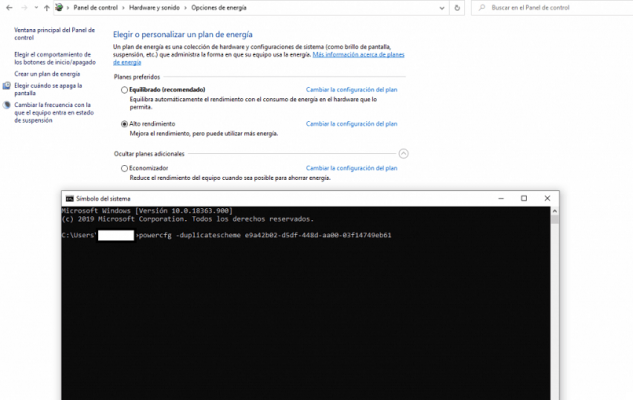
Ni le disque dur ni le processeur n'entreront en veille prolongée et seront plus efficaces, bien que si vous le souhaitez, vous pouvez désactiver complètement l'option de mode veille prolongée dans Windows 10. Vous observerez également d'autres avantages tels que les suivants :
- La fréquence de la minuterie javascript est maximale.
- La vitesse du processeur fonctionne à pleine capacité, de manière sûre et stable.
- La carte vidéo déploie tout son potentiel sans risque de dommages.
Si vous devez désactiver le mode de performances de pointe, vous devez revenir à paramètres d'alimentation avancés > cliquez sur modifier les paramètres du plan du mode de performance de pointe. Dans la fenêtre suivante, vous pouvez le désactiver.
En résumé, si vous possédez un PC, nous vous suggérons d'activer le plan d'alimentation aux performances maximales lors de son utilisation. Ainsi, lorsque vous jouez à des jeux en ligne, ou lorsque vous utilisez un logiciel de montage vidéo, ce sont des activités qui demandent beaucoup Puissance CPU/GPU , vous obtiendrez le meilleur résultat dans les plus brefs délais.
Activez ensuite le mode de performance maximale maintenant, profitez d'une expérience unique et d'une vitesse fulgurante depuis votre PC.
S'il vous plaît laissez-nous vos commentaires et suggestions d'une manière respectueuse. Et s'il te plait n'oublie pas de part avec tous vos amis et votre famille. Nous nous reverrons dans notre prochain article.


























